Буковецкая О.А. Готовим в печать журнал, книгу, буклет, визитку
Подождите немного. Документ загружается.

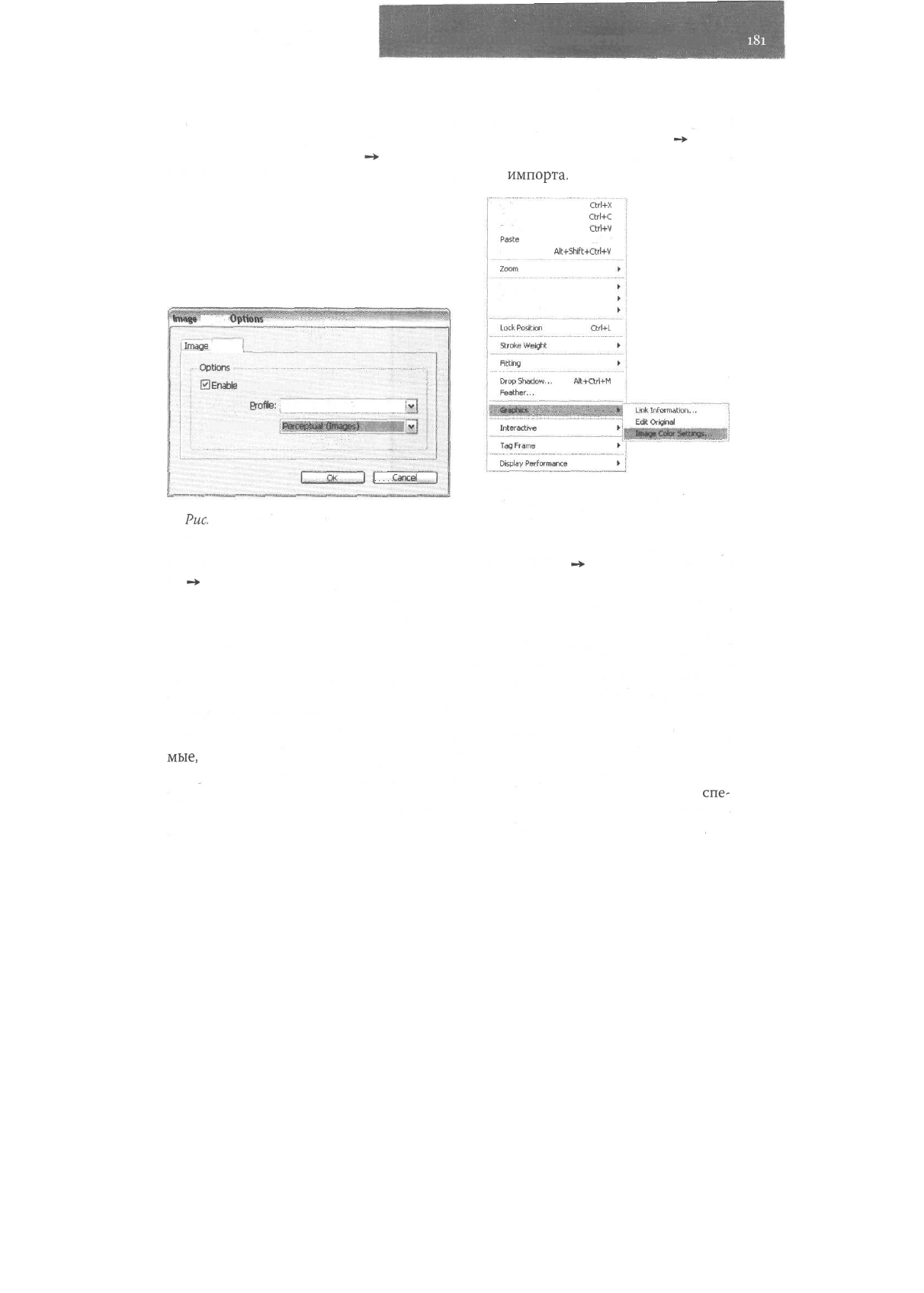
Глава V
Использование конкретных программ
i8i
Для уже вставленного растрового изображения вы можете изменить настройки
управления цветом, нажав правую кнопку мыши и выбрав пункт Graphics
->•
Image
Color Settings (Иллюстрации
-*•
Настройка цвета изображения), - рис. 5.39. Струк-
тура меню такая же, как и для настроек в процессе
импорта.
Import
OptiniK.
Jmage
Color
[__
Options
ЙЕпаЫе
Color
Management
Erode:
i Adobe RGB (1998)
Rendering Intent:
1
Cancel
Cut
Copy
Paste
Paste
Into
Ctrl+X
Ctrl+C
Ctrl+V
ftlt+Ctrl+V
Paste in Place
Alt+Shift+Ctrl+V
Zoom
Transform
Arrange
Select
Puc.
5.38. Вкладка Color
Рис. 5.39. Изменение настроек
изображения
Как вы понимаете, этого недостаточно. Необходимо настроить цветовые про-
странства для всего документа. Это делается в меню Edit
-»
Color Settings (Прав-
ка
-»
Установка цвета) - рис. 5.40.
В этом окне можно либо вообще отключить управление цветом, либо выбрать
цветовое пространство (пункт Working Spaces). Кроме того, можно установить, как
должны разрешаться конфликты при несовпадении цветовых пространств (изобра-
жения и документа): сохранить имеющийся цветовой профиль (Preserve Embedded
Profile) или преобразовать в рабочее пространство (Convert to Working Space). В пунк-
те Conversion Options (Опция конвертирования) задается способ преобразования
цветового пространства.
В списке доступных цветовых пространств для RGB есть как аппаратно-зависи-
мые,
так и стандартные, с которыми вы наверняка уже неоднократно встречались:
наверное, самое известное пространство sRGB (стандартное RGB). Нет, это не абс-
трактное, аппаратно-независимое RGB, как можно было бы подумать. Это, увы,
спе-
циально суженое цветовое пространство, соответствующее возможностям древнего
монитора VGA. Устанавливать его в подавляющем большинстве случаев не надо.
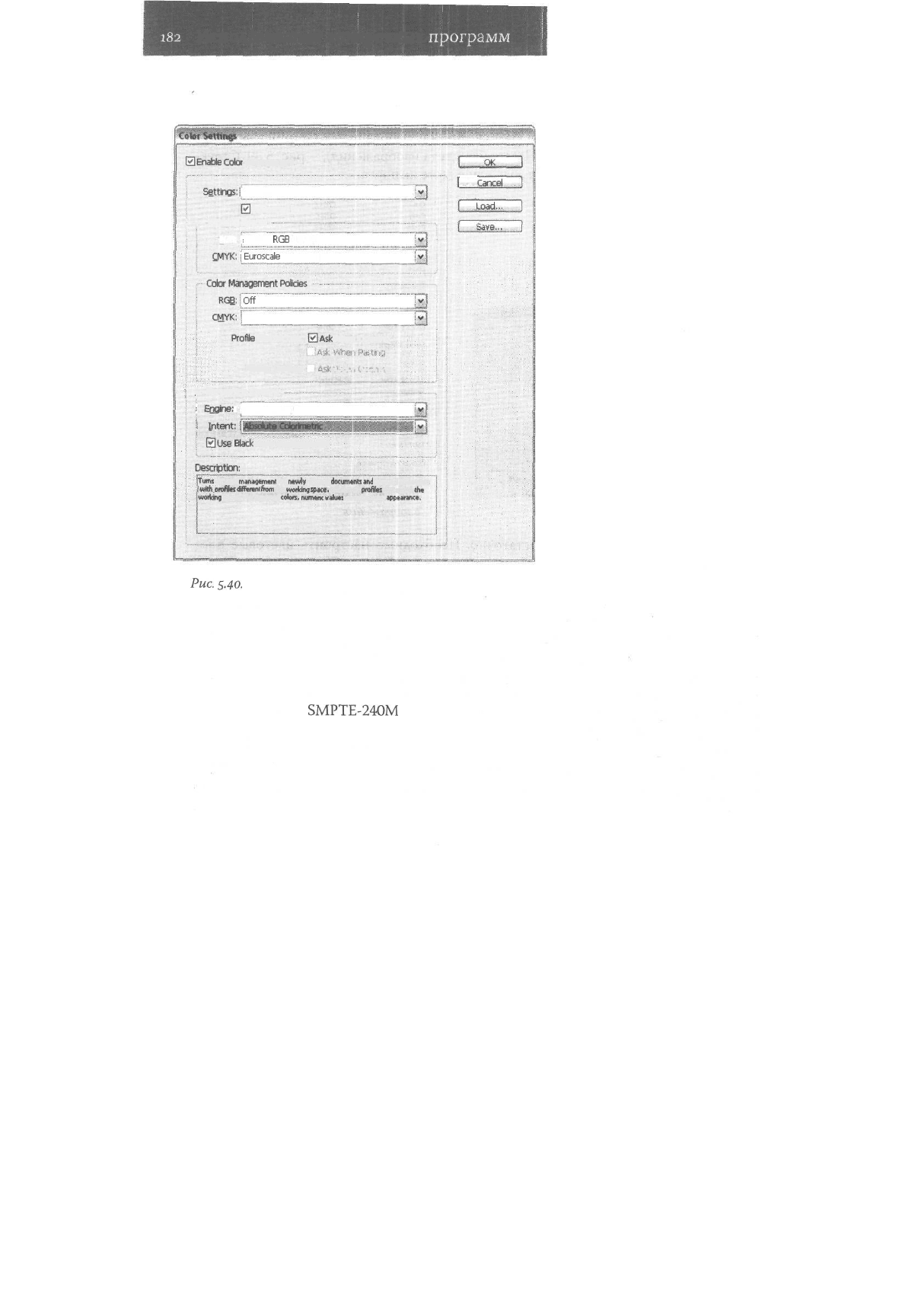
i82
Использование конкретных
программ
0£nabte
Color
Management
Settings:
\
Custom
0
Advanced Mode
: Working Spaces
RGB:
,
Adobe
RGB
(1998)
CMYK:
;
Euroscale
Coated v2
Color
Management
Pofcfes
RGB:
joff
СНУК:
|
off
Prate
Mismatches:
0Ask
when Opening
Missing Profiles:
»:*k
When Opening
]
.
Conversion Options
:
£Qghe:
j Adobe (ACE)
i
Jntent:
\
l
СшсёГ
Load...
Buse
Back
Pant
Compensation
Description:
Turns
off color
management
For
newly
created
documents
and
opened documents
1
with
profiles
different
from
the
working
space.
Preserves
profiles
(hat match
the
[working
space. For imported
coiors,
numeric
values
override color
appearance.
Puc.
5.40.
Цветовые настройки документа
Apple RGB - немногим лучше (соответствует монитору Apple 13").
Color Match RGB - более широкое цветовое пространство, создававшееся на осно-
ве характеристик профессионального монитора Radius PressView.
Adobe RGB 1998 - пространство с весьма широким цветовым охватом, вполне под-
ходящее для работы с изображением, которое будет печататься в CMYK. Может встре-
титься синоним:
SMPTE-240M
- это название одного из стандартов, предлагавшихся
для телевидения высокой четкости. Поскольку не все спецификации стандарта были
учтены фирмой Adobe при разработке профиля, пространство было переименовано.
Monitor RGB - профиль, основанный на цветовом охвате вашего монитора. Это
опасная настройка, поскольку при просмотре файла на другом компьютере будут ис-
пользованы характеристики его монитора, которые могут отличаться от вашего.
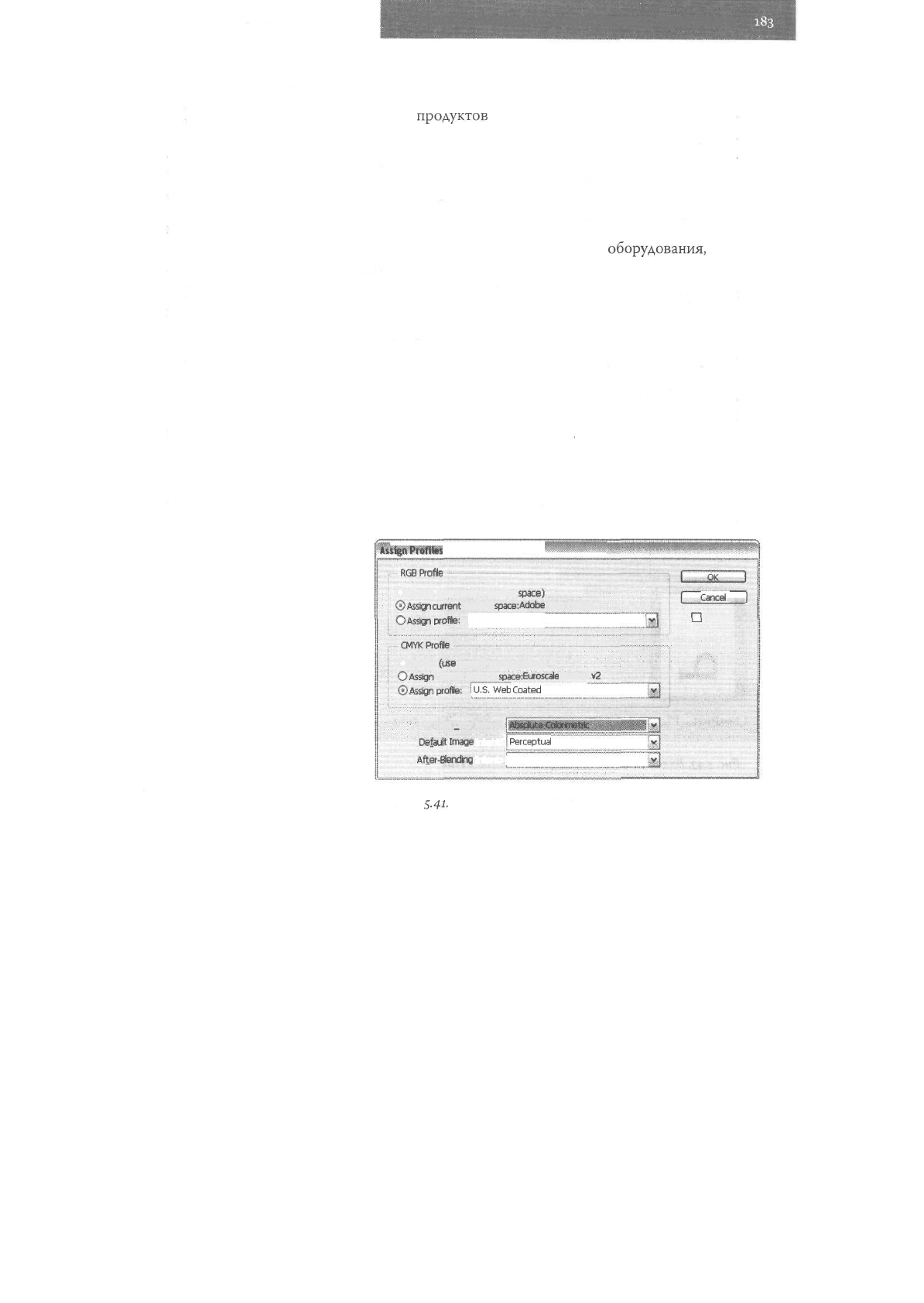
Глава V
Использование конкретных программ
В настройке CMYK обычно у всех
продуктов
Adobe по умолчанию устанавливает-
ся Web Coated. Это американский стандарт офсетной печати на глянцевой бумаге.
Хотя иногда в Internet можно встретить рекомендации сохранять данную настройку,
совет этот весьма сомнителен. Как несложно догадаться, абстрактного CMYK вооб-
ще не существует в природе (как и аппаратно-независимого CMYK). Любой CMYK
описывает характеристики конкретной печатающей аппаратуры. Так почему же мы
вдруг решили, что «наши» типографии должны работать по американскому стандар-
ту? Если нет возможности использовать профили от конкретного
оборудования,
луч-
ше поставить Euroscale Coated.
При включении системы управления цветом (флажок Enable Color Management
в окне Color Management) активизируются пункты Assign Profile (Назначить про-
филь) и Convert to Profile (Конвертировать в профиль).
Команда Assign Profile (рис. 5.41) изменяет видимые характеристики изображе-
ния без замены численных значений цветов, фактически это означает «как будет вы-
глядеть этот цвет в таком-то пространстве». Команда Convert to Profile (рис. 5.42),
наоборот, изменяет численные значения цветов, чтобы, в соответствии с алгоритмом
программы, сохранить видимый цвет в новом пространстве.
Включение системы управления цветом активизирует не только эти два пункта
меню Edit, но и содержимое вкладки Color Management меню Print (рис. 5.43). Как
ясно из названия, это настройка управления цветом при передаче изображения на
печать. Функция Proof теоретически позволяет изобразить цифровую цветопробу,
signl'iofiies
'
ШИЩШД
RGBPraffe
О Discard (use current working
space)
©Assign
current
working
space:ftctofae
RGB
(1998)
OAssfcn
proie:
[Adobe
RGB
(1998)
CMYKProffle
О Discard
(use
current working space)
OAssign
current
working
space:Euroscale
Coated
v2
©Ass^n
profc
hlsTweb
Coated
(SWOP)
v2
Cance
~1
ПЗ
Preview
Solid
Color
Intent:
I
Dejault
image
Intent:
[perceptual
After-Sending
Intent:
i
Use
Color
Settings
Intent
Рис.
$.41.
Окно Assign Profiles
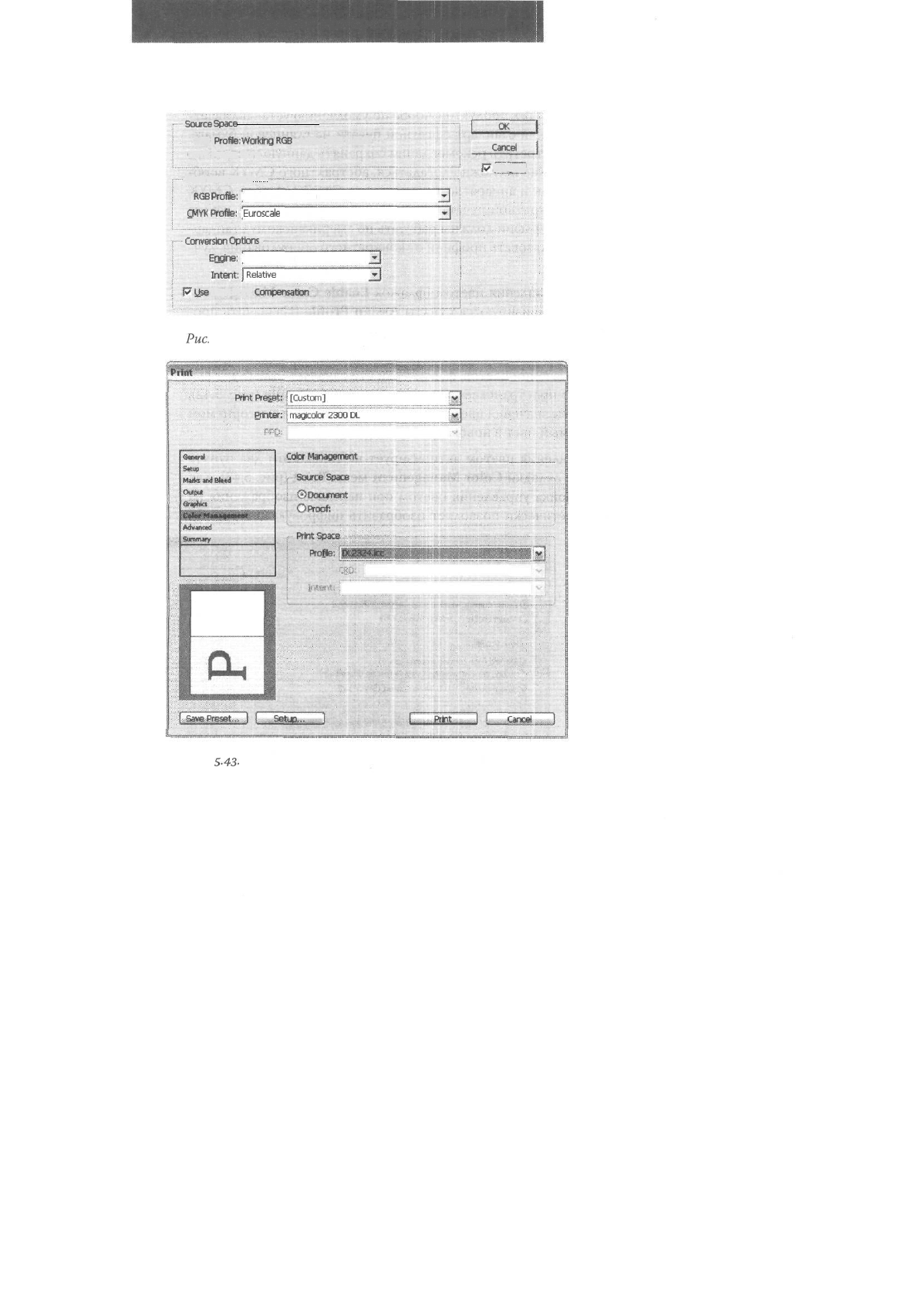
184 Использование конкретных программ
Source
Space
RGB
Proffe;
Working
RGB
- Adobe RGB (1998)
CMYK Proffe: None
Destination Space
ROB
РгоЯе:
Adobe RGB (1998)
£MYK
Profile:
Euroscale
Coated v2
Conversion
Options
Erjajne;
Adobe (ACE)
Intent:
|
Relative
Colourimetric
F
yse
Hack Point
Compensation
Cancel
$7
Preview!
"3
Puc.
5.42. Окно Convert to Profile
Puc.
5.43.
Вкладка Color Management меню Print
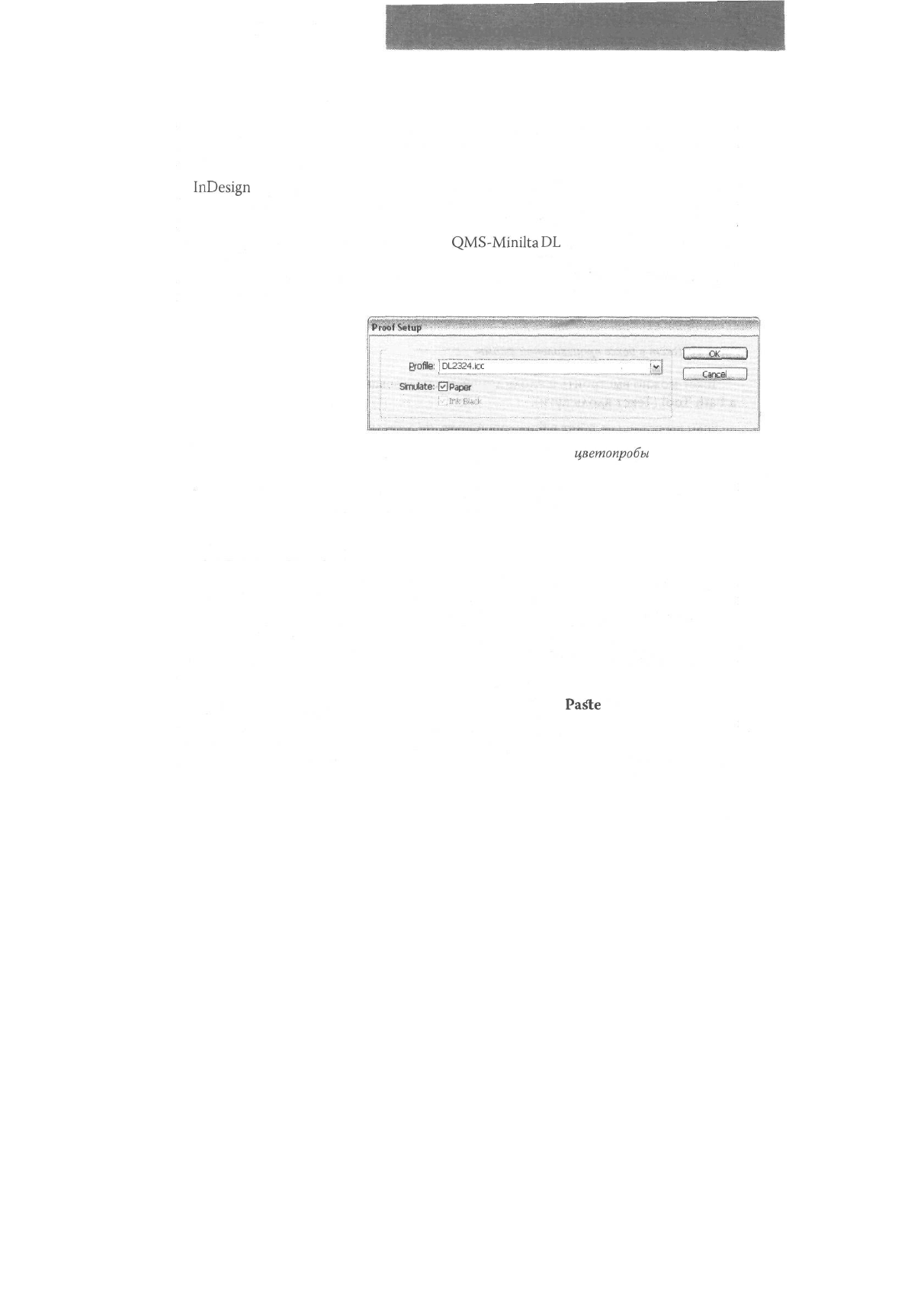
Глава V
Использование конкретных программ 185
если выставить в этом пункте профиль печатного устройства, цветовой охват кото-
рого необходимо имитировать. Какова цена такой пробы, большой вопрос, но воз-
можность существует.
InDesign
позволяет реализовать экранную цветопробу. Для этого в меню View
(Просмотр) необходимо в пункте Proof Setup (Настройка пробы) выбрать процесс
или устройство, для которого делается цветопроба. В данном случае установлен про-
филь полноцветного лазерного принтера
QMS-Minilta
DL
(рис. 5.44). Теперь в том же
меню выберите пункт Overprint Preview. Хотя точность такой пробы сомнительна,
перед выводом на печать такой просмотр стоит сделать: грубые ошибки вы, скорее
всего, заметите.
Setup
Erode:
|DL2324.icc
Smutater
HPaper
White
Рис. s.44. Настройка экранной
цветопробы
В заключение раздела следует сказать, что похожие настройки для управления
цветом вы найдете и в других программах фирмы Adobe.
Работа с текстом
Вы можете вставлять в документы текст как из файла, так и из системного буфера.
Если необходимо работать с документами последней версии MS Office, документы
придется сохранить в версии Word 97 или работать через буфер.
Для вставки текста из файла, как и для вставки графики, используется команда
Place. Причем, в отличие от QuarkXPress, можно делать вставку, не создавая предва-
рительно бокс для вставляемого текста или графики.
При вставке из буфера можно пользоваться командами
РаЛе
(Вклеить) для встав-
ки как в произвольное место, так и в предварительно созданный и выделенный бокс
любой формы. Будьте осторожны, при перетаскивании текста через буфер возможны
неприятные замены, например замена тире на дефис или изменение типа кавычек.
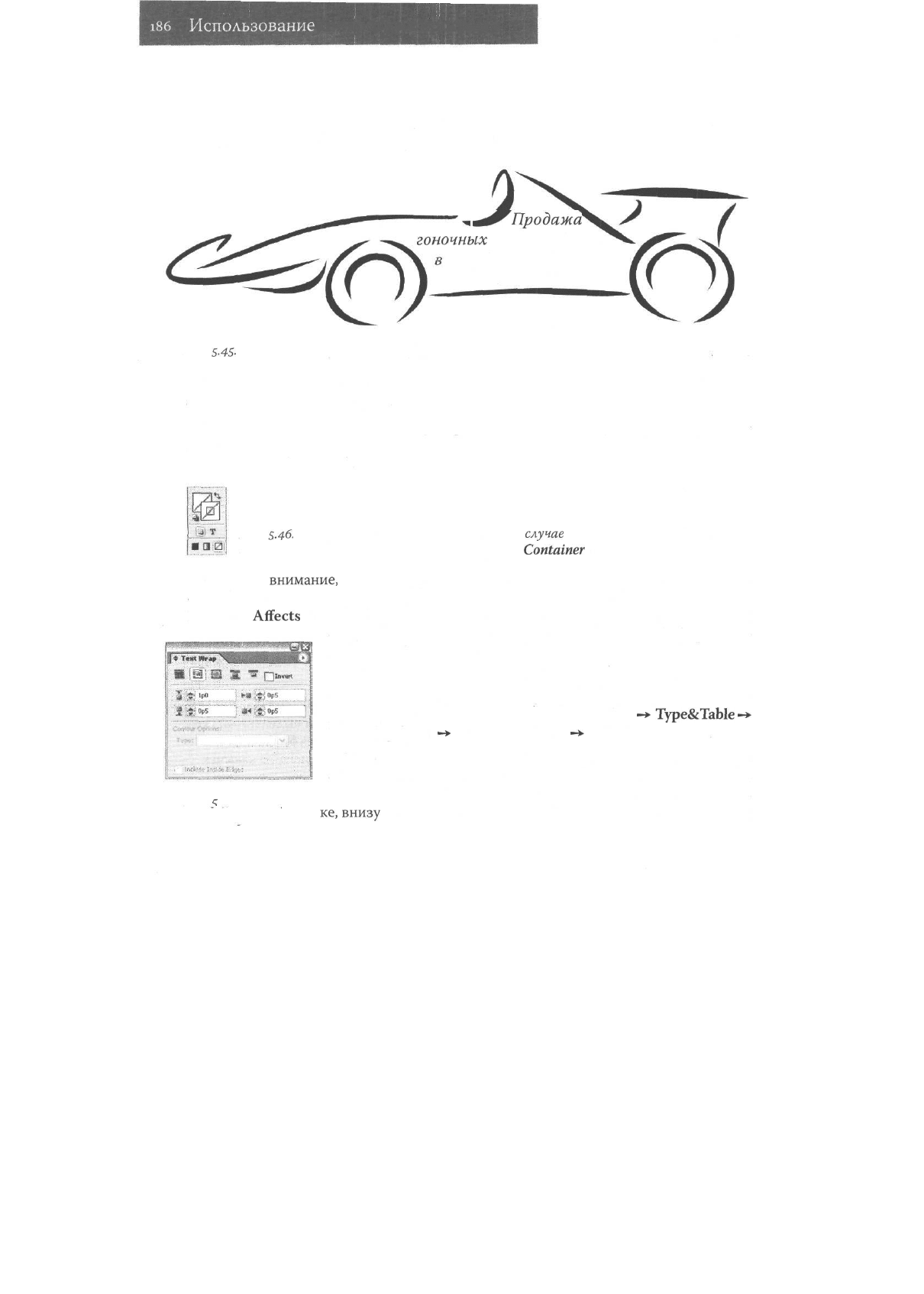
i86
Использование
конкретных программ
Чтобы вставить текст в бокс произвольной формы, нарисуйте бокс при помощи
инструментов Pen Tool (Перо) или Pencil Tool (Карандаш), затем выделите его и вы-
полните команду Paste (рис. 5.45).
^^Продажа
гоночных
автомобилей
кредит. Начальный
взнос 10%.
Рис.
5-45-
Текст в боксе произвольной формы
Текст можно выстроить и вдоль линии, воспользовавшись инструментом Type on
a Path Tool (Текст вдоль пути).
Если вы вставили текст в бокс, проверьте, не забыли ли вы убрать контур, окайм-
ляющий этот бокс. Для этого воспользуйтесь инструментом Stroke (Контур) в меню
инструментов (рис. 5.46).
IffllHll
Рис.
$.4б.
Инструменты Stroke и Fill. В данном
случае
заливка и контур бокса
отключены, нажата кнопка Formating Affects
Container
Обратите
внимание,
что оконтуривание самих букв и оконтуривание бокса с тек-
стом производятся по-разному: для работы с текстом должна быть нажата кнопка
Formating
Affects
Text (Оформление текста) в палитре инструментов, а для работы
с боксом - кнопка Formating Affects Container (Оформление
контейнера), как на рис. 5.46.
Обтекание текстом бокса с любым (графическим или тестовым)
содержимым настраивается в палитре Text Wrap (рис. 5.47), кото-
рую можно вывести на экран из меню Window
-*•
Type&Table
-*•
Text Wrap (Окно
->
Печать и таблица
-*•
Обтекание текста).
Чтобы создать текстовый бокс, покрывающий всю печатную
область страницы, в момент вставки текста щелкните инстру-
Рис
s
47 Палитра ментом Type Tool на странице. Если текст не поместился в рам-
Text
Wrap
ке>
ВНИЗ
У
справа появится красный квадратик
с
крестиком.
При
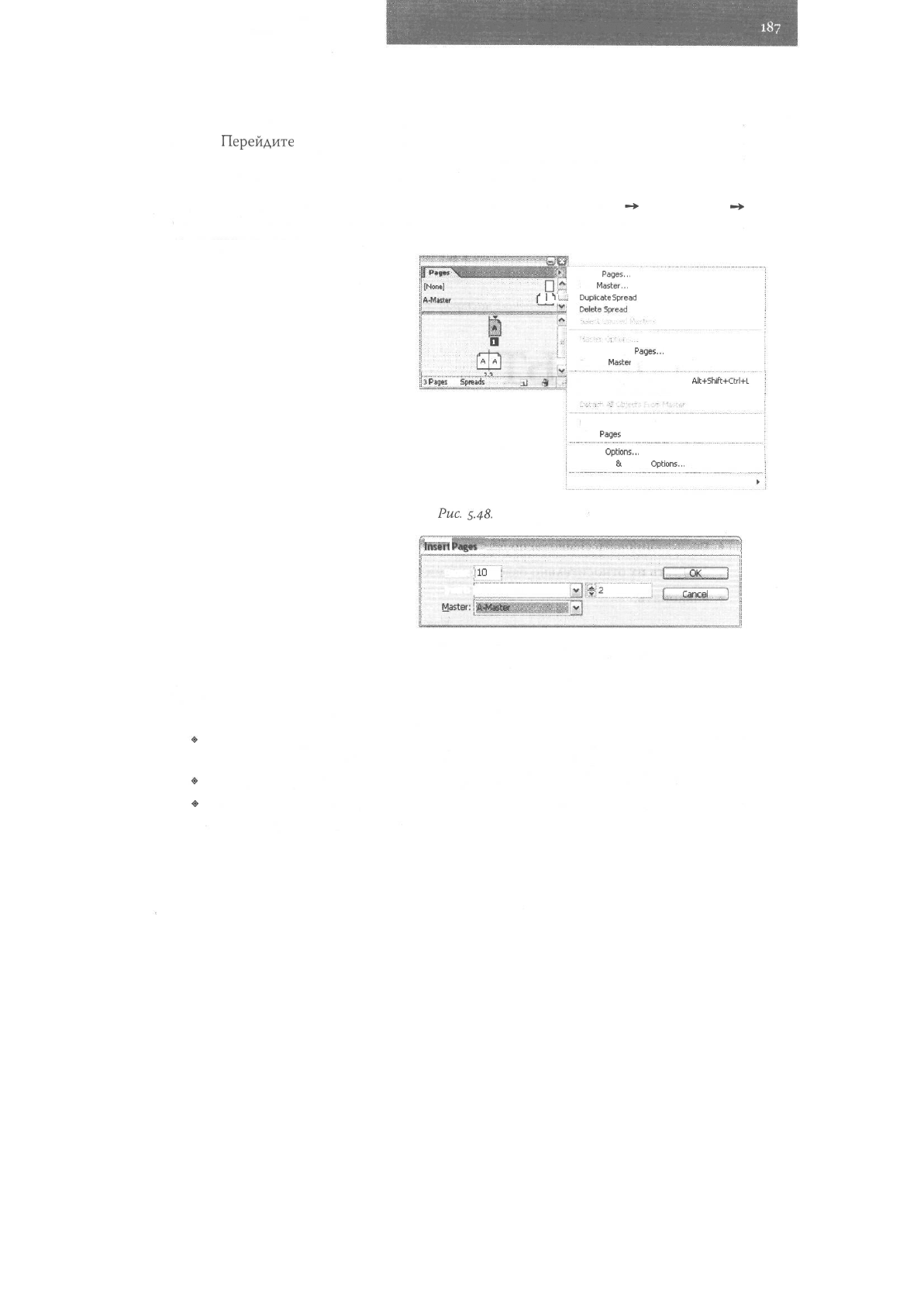
Глава V
Использование конкретных программ
i8?
щелчке по нему курсор меняет форму, превращаясь в изображение текстового фраг-
мента.
Перейдите
на нужную страницу и выполните еще один щелчок. У вас появит-
ся новый текстовый бокс, связанный с предыдущим. То есть при наборе текст будет
автоматически перемещаться из первого бокса во второй.
Для задания нужного числа страниц откройте палитру Window
-»
Pages (Окно
-*•
Страницы) - рис. 5.48 и выполните команду Insert Pages (Вставка страниц) - рис. 5.49,
задав нужное число страниц.
!{Ном]
A-Master
Qte
Insert
Pages,,,
New
Master,,,
j
1
1
"l
U*J
Duplicate
Spread
Apply Master to
Pages...
Save as
Master
Pages
in 2
Spreads
Override All Master Page Items
Alt+Shifl+Ctrl+L
Remove All Local Overrides
Keep Spread Together
Allow
Pages
to Shuffle
Palette
Options...
Numbering
&
Section
Options...
Spread Flattening
Puc.
5.48.
Палитра Pages
Nu.it
РЧ*-'
Pages:
:10
;
Insert: After Page
Baste:
(
:QK
Сапсё
Рис. 5.49. Вставка новых страниц
Как в любой хорошей системе верстки, шрифтовых настроек довольно много
(рис. 5.50).
Можно изменять следующие параметры шрифта:
«•
начертание (причем число возможных начертаний не ограничивается четырь-
мя, а зависит от числа файлов шрифтового семейства - рис. 5.51);
ф
межстрочные (интерлиньяж) и межбуквенные (трекинг) расстояния;
*
кернинг (увеличение или уменьшение межбуквенного расстояния для опреде-
ленных пар букв - рис. 5.52);
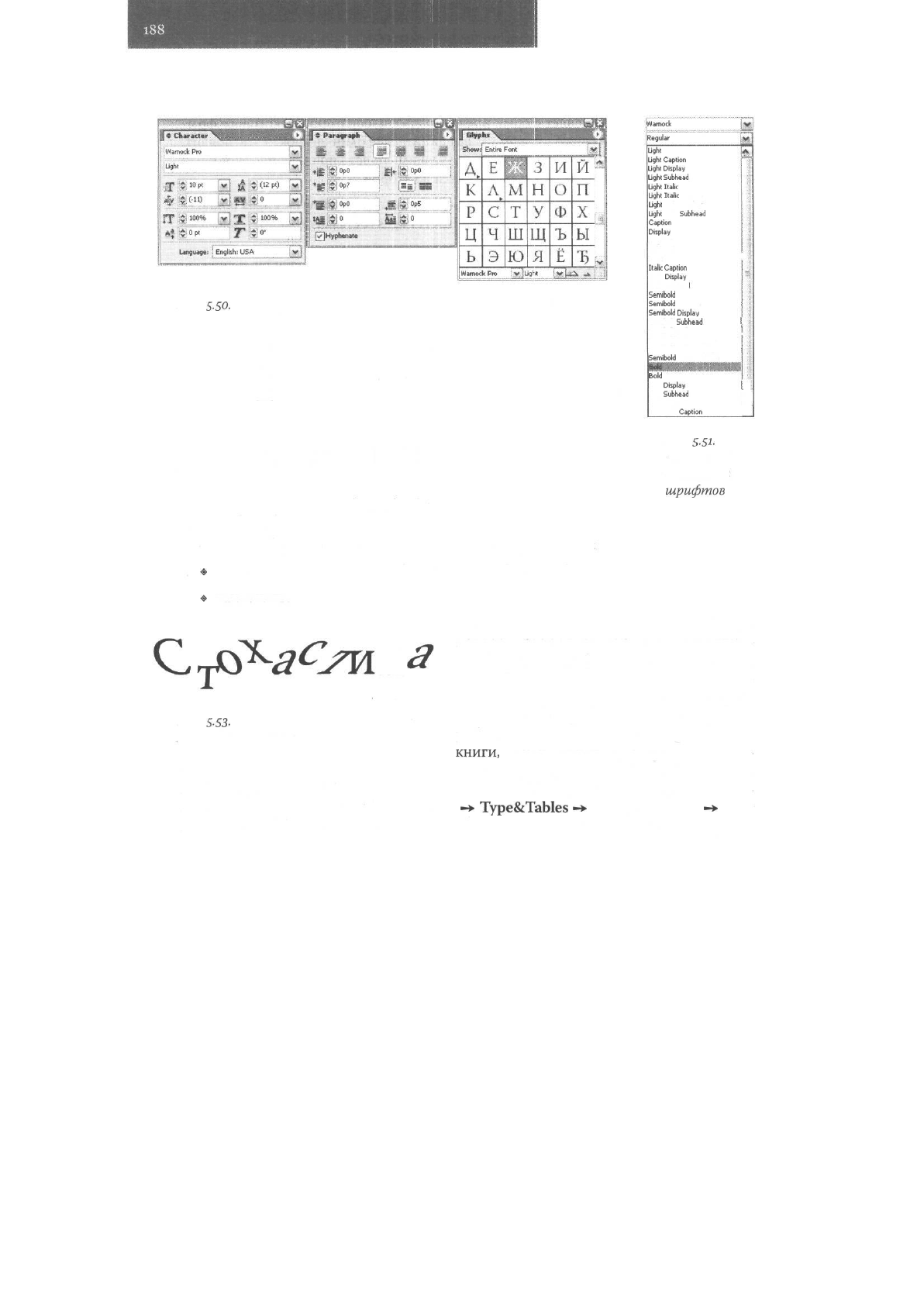
i88
Использование конкретных программ
Рис.
5-50.
Некоторые палитры, задающие настройки текста
Асфальт
Асфальт
Рис. 5.52. Текст с кернингом (вверху) и без
кернинга (внизу)
Wamock Pro
Regular
Ugh.
Ijght
Caption
Ughi
Display
IJghi
Subhead
Ught
Italic
LJght
Italic
Caption
Ught
Italic
Display
Light
Italic
Subh«ad
Caption
Display
Regular
Subhead
Italic
Italic
Caption
Italic
Display
Italic Subhead
Semibold
Semibold
Caption
Semibold
Display
Semibold
Subhead
Semibold Italic
Semibold Italic Caption
Semibold Italic Display
Semibold
Italic Subhead
Bold
Caption
Bold
Display
Bold
Subhead
Bold Italic
Bold Italic
Caption
Й
Ш
л
i
!
'j
'
I
;
i
i
s
Рис.
5-51'
Список
семейства
шрифтов
* масштабировать символы по вертикали и горизонтали;
*
сдвигать их относительно базовой линии (рис. 5.53);
«
наклонять.
Как уже упоминалось в главе II, InDesign
поддерживает дополнительные возможнос-
ти OpenType-шрифтов. Использовать эти
настройки можно как для отдельных сим-
волов и групп символов, так и в настрой-
ках стилей (подробное описание приемов
работы со стилями выходит за рамки этой
книги,
однако читатель, скорее всего, зна-
ком с текстовыми стилями по крайней мере, на примере Microsoft Word). Настрой-
ки OpenType для стиля производятся во вкладке OpenType Features (рис. 5.54) па-
литры Paragraph Style Options (Window
-+•
Type&Tables
-*•
Paragraph Style
-*•
New
Paragraph Style). Дополнительные возможности OpenType использованы при верстке
к
Рис.
5-53-
Сдвиг относительно базовой
линии с поворотом
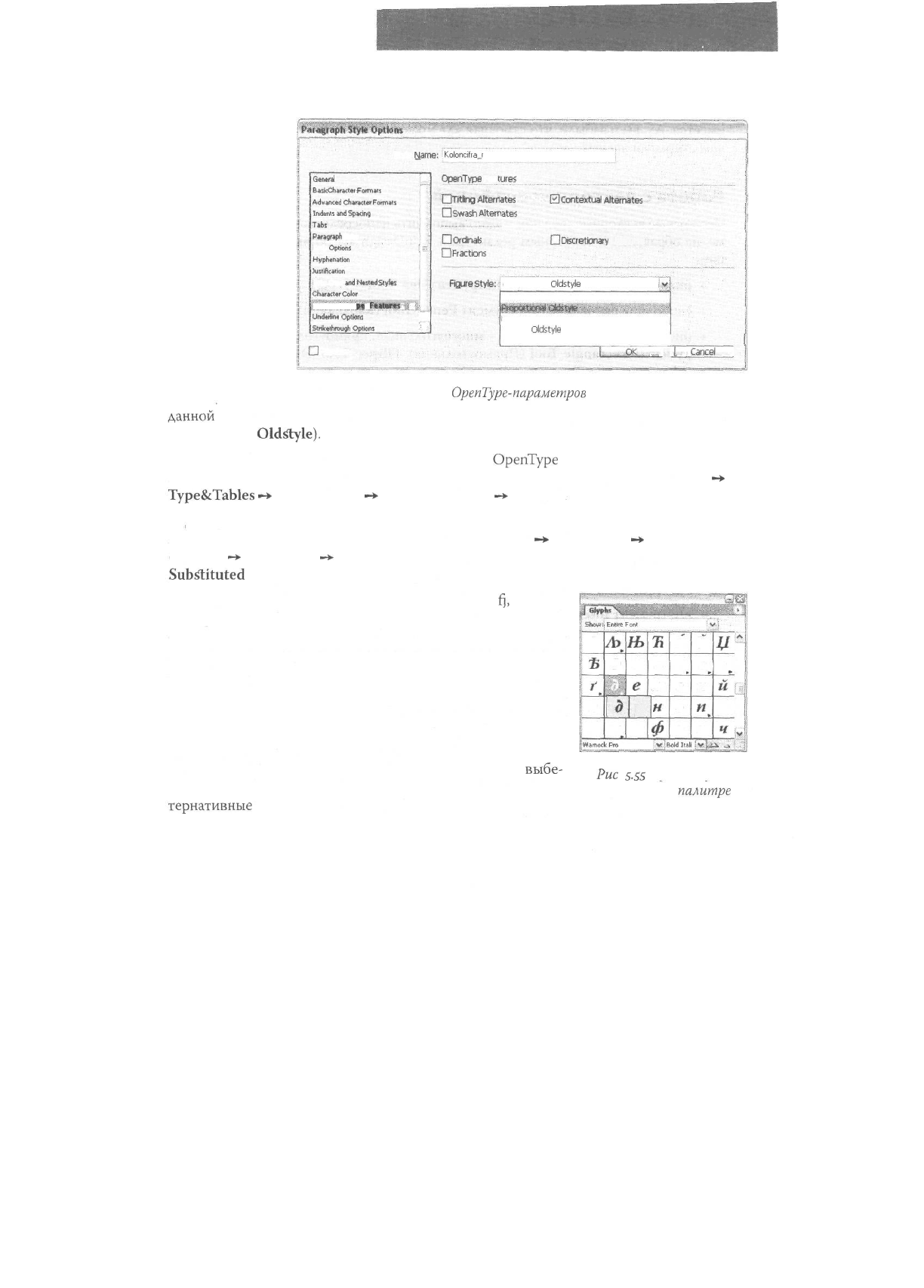
Глава V
Использование конкретных программ 189
Style
Ыате;
Koloncrfra_r
General
A
Bask
Ctarartet
F
jwrows
Advanced
Chwactw
Formats
Indents
and
Spacing
T»bi
Paragraph
Rules
Keep
Options
[
=jj
Hyphenation
Justification
Drop Caps
-snd
Nested
Styles
Character
Color
Open
Г у
p*
F*«w«t
;'-
;
UndeHine
Options
Stnketbrough
Options
:
V
Q
Preview
QpenType
Fea'
Q
Titling
Altsrn
Dswash
Alterr
Dordinate
CD
Fractions
Figure
Style;
ures
ates
^Contextual
Alternates
ates
1
DOfSCrettonary
Ligatures
Proportional
Oldstyle
ly
Tabular Lining
Proportional Lining
Tabular
Oldstyle
Default Figure Style
j
L_^flK^,.
.....
\
I
Cancel
J
PMC. 5.54. Настройка
ОрепТуре-параметров
для стиля
данной
книги, в частности в оформлении колонцифр (минускульные цифры - раздел
Proportoinal
Oldrtyle).
Если необходимо использовать возможности
ОрепТуре
для отдельных символов
выведите на экран палитру Glyphs (см. рис. 5.50), выполнив команду меню Window
-*•
Type&Tables
-*•
Glyphs (Окно
-*•
Текст и таблицы
->•
Глифы).
Для удобства можно дополнительно подсветить сочетания символов, подлежа-
щие замене. Для этого выполните команду меню Edit
-*•
Preferences
-*•
Composition
(Правка
-*
Установки
-*•
Составление), и в разделе Highlight (Светлость) установите
Substituted
Glyphs (Замещаемые глифы).
Теперь при наборе сочетания букв типа ff или
fj,
которые
для красоты набора надо заменить на единый символ, они
окажутся подсвечены. Однако буквы, для которых возмож-
но несколько альтернативных вариантов написания, здесь не
выделяются.
Вернемся к палитре Glyphs. При просмотре шрифта бук-
вы, для которых созданы альтернативные начертания, име-
ют треугольник в правом нижнем углу. При нажатии можно
просмотреть список альтернатив (рис. 5.55). Чтобы посмот-
реть, что можно «сделать» с конкретным символом,
выбе-
р
ис
SS5
Просмотр
рите в этой палитре вариант Alternates for selection (Аль- вариантов в
палитре
тернативные
формы для выделения) и посмотрим, что здесь Glyphs
/
*
г
к
с
Л>
0
д
т
Н>
V
е
0
У
ъ
а
ж
н
ф
К
б
3
о
X
У
в
и
п
Ч
Ц*
г
к
Й
Ь
Р
«Й
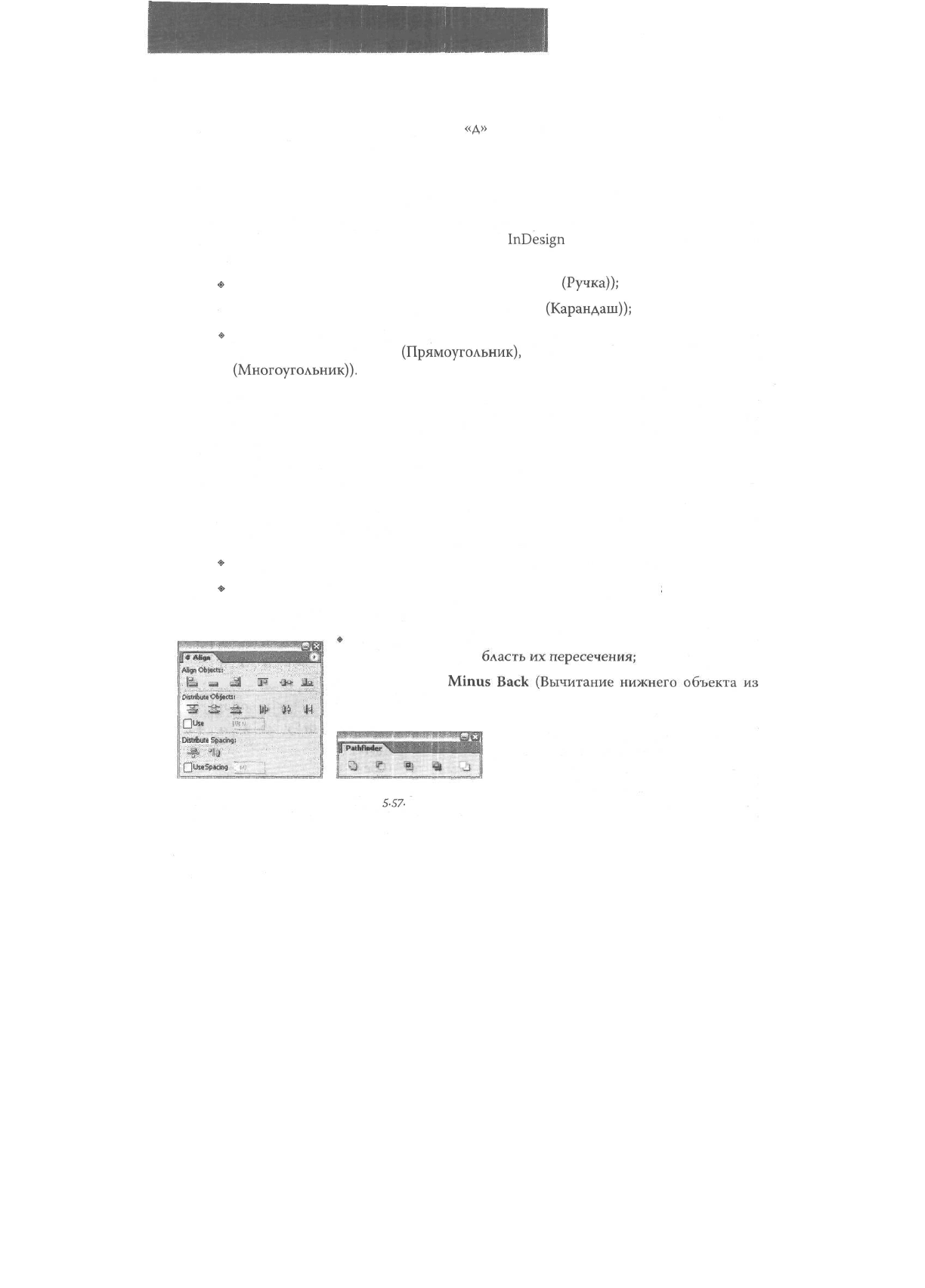
190 Использование конкретных программ
имеется. Ах, вы и забыли, что строчная
«д»
может писаться по-разному. «О, сколько
нам открытий чудных...»
Работа с векторной графикой
Несложные векторные рисунки можно выполнить непосредственно в этой програм-
ме, не обращаясь к векторным редакторам. В
InDesign
доступны следующие опера-
ции:
«•
рисование в кривых Безье (инструмент Pen Tool
(Ручка));
* свободное рисование (инструмент Pencil Tool
(Карандаш));
*
рисование замкнутых фигур - многоугольника, прямоугольника, овала (инст-
рументы Rectangle Tool
(Прямоугольник),
Ellipce Tool (Эллипс) Poligon Tool
(Многоугольник)).
Существуют подключаемые модули для рисования звезд и других более сложных
фигур. Режим редактирования узлов весьма напоминает аналогичный в Photoshop.
Так же, как и там, инструмент Pen Tool при нажатой клавише Ctrl позволяет пере-
мещать узлы.
Палитра Align (Выравнивание) служит для выравнивания и распределения фигур
(рис. 5.56).
При создании сложных форм очень облегчают жизнь логические операции, сосре-
доточенные в меню Pathfinder (Конструктор), - рис. 5.57:
ф
инструмент Add (Слияние объектов) - не исключающее «или»;
*•
инструмент Subtract (Вычитание верхнего объекта из нижнего);
* инструмент Intersect (Пересечение объектов) - логическое «и»;
инструмент Exclude Overlap (Исключающее и) — объедине-
Для заливки векторных контуров
цветом служат палитры Color (Цвет),
Gradient (Градиент) и Swatches (Образ-
цы). Для того чтобы выбрать нужный
цвет для равномерной заливки замкну-
того контура, выполните команду меню
Align
Objects!
бл
»>
i3
uF
•**•
At
'«tribute
Objects!
^]Uie
Spacing
;=
;
r
:
DislAule
Spatireji
^MsK
Spacing
•
v
PMC.
5.56.
Инструмент Align
ние объектов минус о
* инструмент
Minu
верхнего).
Рис.
5-57-
Меню
Pathfinder
